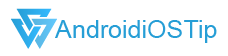如何在Android 裝置上啟用USB 偵錯模式

當Android 裝置出現一些事件時,我們會找到一些教程,如你需要啟用Android 裝置的USB 偵錯的方法。它似乎令人困惑,也值得開發人員去操作,但是沒有更多的東西了。如果你以這個方式閱讀文章,我們將向您展示如何安裝自定義ROM,Root 你的Android手機,等等……毫無疑問,你會讀到幾次,必須啟用「USB 偵錯」模式。 通常,我們會在那個地方迅速披露如何做到這一點,但是今天我們就這個話題進行一些討論,並弄清它是什麼以及它如何發揮作用。另外,我們將介紹如何開啟或停用Android 裝置的USB 偵錯模式。
什麼是「USB 偵錯」模式?
「USB 偵錯」模式基本上是為開發人員與用戶準備的。「USB 偵錯」模式可借助Android SDK(軟體開發工具包)打開對系統的直接訪問。但是,如果你在電腦上下載並安裝了Android SDK,則不會啟動偵錯模式。由於無法與Android 裝置連接,因此無法正常工作。「USB 偵錯」模式還有助於終端用戶進行不同的操作,例如將數據備份到電腦上,復原已刪除的檔案或在兩部手機之間傳輸數據。
讓我們看看如何為Android 手機(包括HTC,摩托羅拉,SAMSUNG ,索尼Xperia,Lenovo,LG和Google Nexus)打開「USB 偵錯」模式。 不同的操作系統具有不同的開啟「USB 偵錯」的方法。
第1部分:如何為Android 5.0 Lollipop 啟用USB 偵錯
要在Android 5.0上啟用「USB 偵錯」,Lollipop 與Android 4.2.x 相同。
步驟1、在手機上,進入「設定」選單,單擊「關於手機」選項。「設定」>「關於手機」>「版本號碼」>「輕按7次」即可成為開發人員。
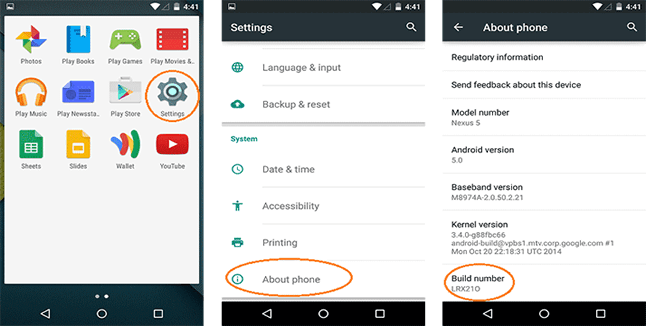
步驟2、返回上一個螢幕畫面,然後單擊「開發者人員選項」,你將看到「USB 偵錯」,選中它並在提示上單擊「確定」。 你現在可以使用相同的方式啟用和禁用它。

第2部分:如何為Android 4.2.x 及更高版本啟用USB 偵錯
許多人可能不知道Android 4.2或更高版本中已經隱藏了「USB 偵錯」和「開發人員選項」選單,只需嘗試以下步驟將其打開。
步驟1、首先,你需要啟用「開發人員選項」選單。
- 前往「設定」>「關於手機」。
- 向下滾動到底部,選擇「關於手機」,然後點擊「版本號碼」。
- 你需要點擊「版本號碼」七次,你將看到「您距離成為開發人員只有3步之遙」。 單擊它,你會看到一個對話框,提示你現在是開發人員。
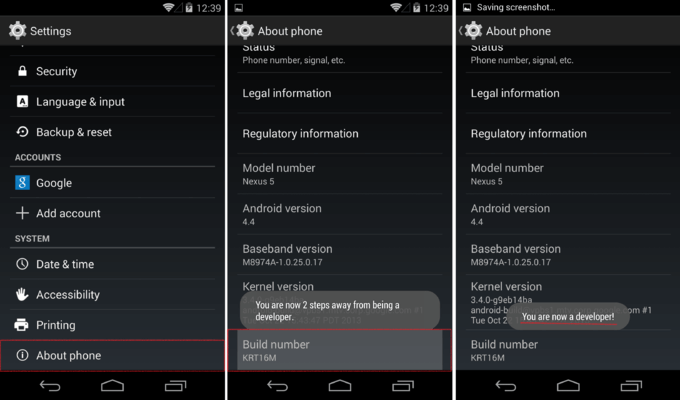
步驟2、現在,你可以啟用「USB 偵錯」模式。
返回「設定」,現在訪問「開發人員選項」,然後單擊「USB 偵錯」複選框。
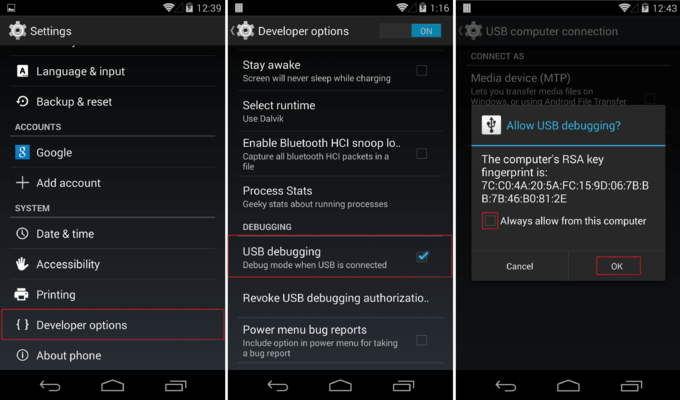
第3部分:如何為Android 3.0- 4.1.x 啟用USB 偵錯
步驟1、只需直接導航到「設定」>「開發人員」選項並啟用它們即可。
步驟2、啟用「開發人員選項」後,便可以檢查「USB偵錯」。

第4部分:如何為Android 2.0-2.3.x 啟用USB 偵錯
在這種情況下,這是非常基本的。 我們只需對「設定」>「應用程式」>「開發」>「USB 偵錯」進行激活即可。
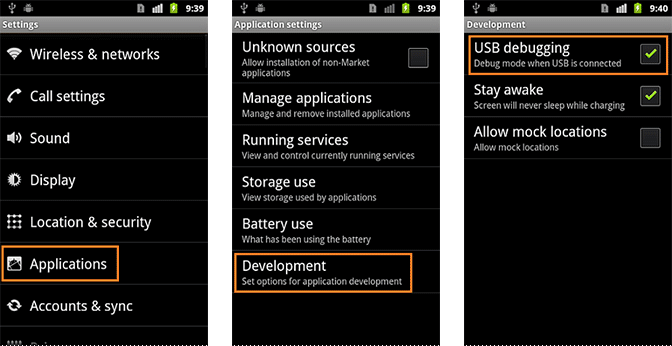
顯而易見,這是非常基本的,並且這個過程花費的時間不多。 你可以根據自己的喜好打開和關閉「USB 偵錯」模式,視是否需要而定。 你需要啟用電腦和Android 之間的連接。 當你不再需要USB 偵錯模式時,只需轉到「開發人員選項」,然後選中「USB偵錯」框。 要再次激活它,請在方框上標記並準備好。